
Docker è una piattaforma di containerizzazione open source che consente di creare, testare e distribuire rapidamente applicazioni come container portatili che possono essere eseguiti praticamente ovunque. Un container rappresenta un runtime per una singola applicazione e include tutto ciò di cui il software ha bisogno per essere eseguito.
Docker è parte integrante dello sviluppo di software moderno e delle pipeline di integrazione e distribuzione continue di DevOps.
Questo tutorial spiega come installare Docker su una macchina Ubuntu 20.04.
Docker è disponibile per l'installazione dai repository standard di Ubuntu 20.04, ma potrebbe non essere sempre l'ultima versione. Installeremo l'ultimo pacchetto Docker dai repository ufficiali di Docker.
Installazione di Docker su Ubuntu 20.04 #
L'installazione di Docker su Ubuntu è abbastanza semplice. Abiliteremo il repository Docker, importeremo la chiave GPG del repository e installeremo il pacchetto.
Innanzitutto, aggiorna l'indice dei pacchetti e installa le dipendenze necessarie per aggiungere un nuovo repository HTTPS:
sudo apt updatesudo apt install apt-transport-https ca-certificates curl gnupg-agent software-properties-common
Importa la chiave GPG del repository utilizzando il seguente curl comando:
curl -fsSL https://download.docker.com/linux/ubuntu/gpg | sudo apt-key add -Aggiungi il repository Docker APT al tuo sistema:
sudo add-apt-repository "deb [arch=amd64] https://download.docker.com/linux/ubuntu $(lsb_release -cs) stable"Ora che il repository Docker è abilitato, puoi installare qualsiasi versione Docker disponibile nei repository.
-
Per installare l'ultima versione di Docker, esegui i comandi seguenti. Se desideri installare una versione Docker specifica, salta questo passaggio e vai a quello successivo.
sudo apt updatesudo apt install docker-ce docker-ce-cli containerd.io -
Per installare una versione specifica, elenca prima tutte le versioni disponibili nel repository Docker:
sudo apt updateapt list -a docker-ceLe versioni Docker disponibili sono stampate nella seconda colonna. Al momento della stesura di questo articolo, esiste solo una versione Docker (
5:19.03.9~3-0~ubuntu-focal) disponibile nei repository Docker ufficiali.docker-ce/focal 5:19.03.9~3-0~ubuntu-focal amd64Installa una versione specifica aggiungendo
=<VERSION>dopo il nome del pacchetto:sudo apt install docker-ce=<VERSION> docker-ce-cli=<VERSION> containerd.io
Una volta completata l'installazione, il servizio Docker si avvierà automaticamente. Puoi verificarlo digitando:
sudo systemctl status dockerL'output sarà simile a questo:
● docker.service - Docker Application Container Engine
Loaded: loaded (/lib/systemd/system/docker.service; enabled; vendor preset: enabled)
Active: active (running) since Thu 2020-05-21 14:47:34 UTC; 42s ago
...
Quando viene rilasciata una nuova versione di Docker, puoi aggiornare i pacchetti utilizzando lo standard sudo apt update && sudo apt upgrade procedura.
Se desideri impedire l'aggiornamento del pacchetto Docker, contrassegnalo come trattenuto:
sudo apt-mark hold docker-ceEsecuzione dei comandi Docker come utente non root #
Per impostazione predefinita, solo il root e l'utente con privilegi sudo possono eseguire i comandi Docker.
Per eseguire i comandi Docker come utente non root dovrai aggiungere il tuo utente al gruppo Docker creato durante l'installazione del pacchetto Docker CE. Per farlo, digita:
sudo usermod -aG docker $USER
$USER è una variabile di ambiente che contiene il tuo nome utente.
Esci e accedi nuovamente in modo che l'appartenenza al gruppo venga aggiornata.
Verifica dell'installazione #
Per verificare che Docker sia stato installato correttamente e che tu possa eseguire la docker comando senza anteporre sudo , eseguiremo un test container:
docker container run hello-worldIl comando scaricherà l'immagine di prova, se non trovata localmente, la eseguirà in un contenitore, stamperà un messaggio "Hello from Docker" ed esce. L'output dovrebbe essere simile al seguente:
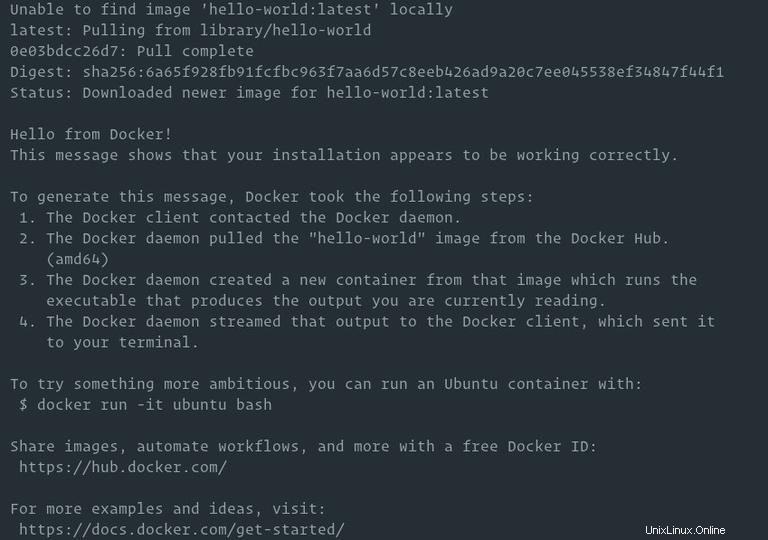
Il contenitore si fermerà dopo aver stampato il messaggio perché non ha un processo di lunga durata.
Per impostazione predefinita, Docker estrae le immagini dall'hub Docker. È un servizio di registro basato su cloud che, tra le altre funzionalità, memorizza le immagini Docker in repository pubblici o privati.
Disinstallazione Docker #
Prima di disinstallare Docker è una buona idea rimuovere tutti i contenitori, le immagini, i volumi e le reti.
Esegui i seguenti comandi per interrompere tutti i contenitori in esecuzione e rimuovere tutti gli oggetti docker:
docker container stop $(docker container ls -aq)docker system prune -a --volumes
Ora puoi disinstallare Docker come qualsiasi altro pacchetto installato con apt :
sudo apt purge docker-cesudo apt autoremove